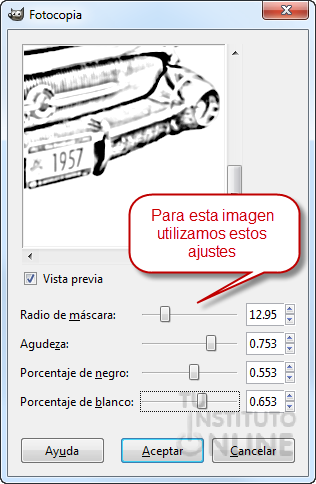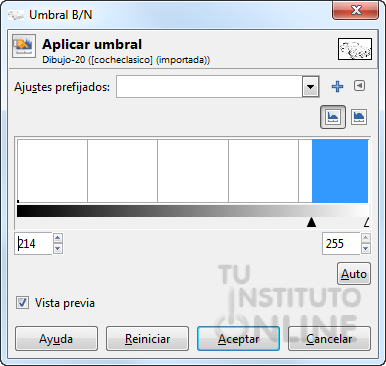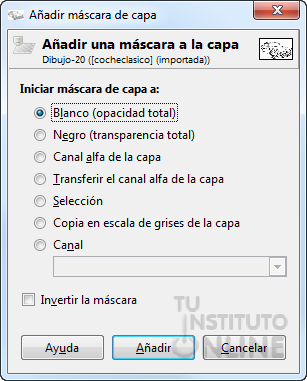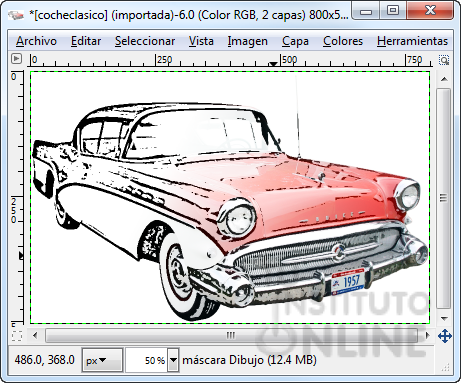|
|||||||
|
|||||||
 |
Objetivos | ||||||
|
|||||||
 |
Fuentes de información | ||||||
|
|||||||
 |
|
||||||
1. IntroducciónCombinando filtros con máscaras y otras herramientas de GIMP se pueden obtener resultados sorprendentes en muy pocos pasos. En la práctica de hoy vamos a convertir una imagen normal en una fusión de dibujo e imagen.
|
|||||||
 |
|
||||||
Es más fácil convertir una imagen en dibujo que viceversa, por lo que vamos a hacer "trampa". Partiendo de una imagen de un coche de época vamos a convertirla en dibujo y después hacer como si la transformamos en imagen de nuevo. Entremos en materia.
El aspecto actual de nuestro vehículo es el siguiente:
Con esto ya podemos dar por acabado nuestro coche de dibujo y ahor tendremos que darle el toque final para convertirlo en algo llamativo.
|
|||||||
 |
|
||||||
|
|||||||
Ha llegado tu momento, demuestra que has aprendido esta técnica aplicándosela a una imagen que te guste de Internet (ten en cuenta que se debe adaptar a las peculiaridades de esta técnica, es decir, debe poder representarse con trazos definidos y si es posible que tenga colores vivos para que se produzca un contraste entre el blanco y negro y la imagen). Se valorará que la imagen sea libre de derechos, para ello puedes seleccionar la imagen de la web http://www.morguefile.com (el coche es de esta web). Recuerda que el valor de los parámetros no valdrán lo mismo que en la imagen del ejemplo y que tendrás que ajustarlos "a ojo" para que quede bien la imagen seleccionada. A continuación puedes ver otro ejemplo de cómo podría quedar la imagen de un skyline de una ciudad:
|
|||||||
 |
Créditos | ||||||
|
|||||||


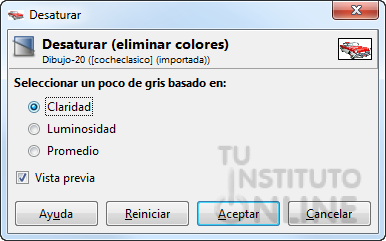 Vamos a trabajar sobre la capa Dibujo.
Vamos a trabajar sobre la capa Dibujo.